برخلاف بسیاری از خطاهای DLL دیگر که می توانند دلایل و رفع های پیچیده ای داشته باشند، مشکلات d3dx9_30.dll به هر طریقی توسط یک مشکل ایجاد می شود: معمولاً مشکلی در Microsoft DirectX وجود دارد.
فایل d3dx9_30.dll یکی از بسیاری از فایل های موجود در مجموعه نرم افزار DirectX است. از آنجایی که DirectX توسط اکثر بازیهای مبتنی بر ویندوز و برنامههای گرافیکی پیشرفته استفاده میشود، خطاهای d3dx9_30.dll معمولاً فقط هنگام استفاده از این نوع برنامهها نشان داده میشوند.
هر یک از سیستم عامل های مایکروسافت از ویندوز 98 ممکن است تحت تأثیر d3dx9_30.dll و سایر مشکلات DirectX قرار بگیرند. این شامل ویندوز 10، ویندوز 8 و غیره است.
خطاهای D3dx9_30.dll
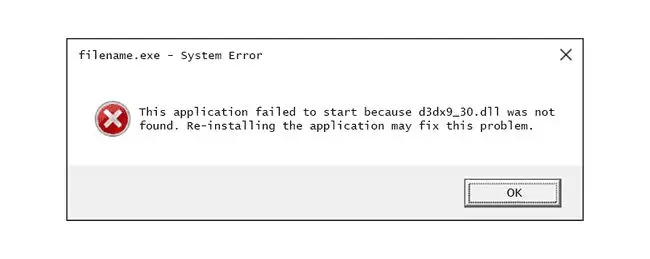
روش های مختلفی وجود دارد که خطای DLL d3dx9_30 ممکن است در رایانه شما ظاهر شود. برخی از پیامهای خطای رایجتر در اینجا فهرست شدهاند، اما ممکن است پیام شما متفاوت باشد:
- D3DX9_30. DLL یافت نشد
- فایل d3dx9_30.dll یافت نشد
- کتابخانه پیوند پویا d3dx9_30.dll در مسیر مشخص شده یافت نشد [PATH]
- فایل d3dx9_30.dll وجود ندارد
- D3DX9_30. DLL وجود ندارد. D3DX9_30. DLL را جایگزین کنید و دوباره امتحان کنید
- D3dx9_30.dll یافت نشد. نصب مجدد ممکن است به رفع این مشکل کمک کند
- جزء گمشده d3dx9_30.dll
- این برنامه شروع نشد زیرا d3dx9_30.dll یافت نشد
خطا می تواند برای هر برنامه ای که از Microsoft DirectX استفاده می کند اعمال شود، اما این خطا بیشتر در بازی های ویدیویی دیده می شود. این خطا معمولاً هنگام راه اندازی برنامه نرم افزار ظاهر می شود. گاهی اوقات، این خطاها پس از بارگیری بازی اما درست قبل از شروع بازی نمایش داده می شوند.
برخی از بازیهای متداول که برای ایجاد چنین خطاهایی شناخته شدهاند عبارتند از Medieval، Resident Evil، EverQuest، Splinter Cell Double Agent، ArmA: Armed Assault، World Series of Poker، Company of Heroes، و غیره..
در برنامه های غیر بازی، ممکن است پیام خطا قبل از استفاده از برخی ویژگی های گرافیکی پیشرفته برنامه ظاهر شود.
چگونه خطاهای D3dx9_30.dll را برطرف کنیم
تحت هیچ شرایطی فایل DLL d3dx9_30.dll را به صورت جداگانه از هیچ "سایت دانلود DLL" دانلود نکنید. دلایل متعددی وجود دارد که چرا دانلود DLL از این سایت ها هرگز ایده خوبی نیست. اگر قبلاً دارید، آن را از هر جایی که قرار داده اید بردارید و به مراحل زیر ادامه دهید.
-
اگر هنوز این کار را نکرده اید، رایانه خود را راه اندازی مجدد کنید.
خطای DLL d3dx9_30 ممکن است یک مشکل تصادفی یا یکباره باشد و یک راه اندازی مجدد ساده می تواند آن را کاملاً برطرف کند. بعید است که این مشکل را برطرف کند، اما راهاندازی مجدد همیشه اولین مرحله عیبیابی خوب است.
-
آخرین نسخه Microsoft DirectX را نصب کنید. به احتمال زیاد، ارتقاء به آخرین نسخه، خطای یافت نشد d3dx9_30.dll را برطرف می کند.
مایکروسافت اغلب بهروزرسانیهای DirectX را بدون بهروزرسانی شماره نسخه یا حرف منتشر میکند، بنابراین حتماً آخرین نسخه را نصب کنید، حتی اگر نسخه شما از نظر فنی یکسان باشد.
همین برنامه نصب DirectX با همه نسخههای ویندوز از جمله Windows 10، 8 و غیره کار میکند. این برنامه جایگزین فایلهای DirectX 11، DirectX 10 یا DirectX 9 میشود.
-
با فرض اینکه آخرین نسخه DirectX مایکروسافت خطای DLL d3dx9_30 را که دریافت میکنید برطرف نمیکند، به دنبال یک برنامه نصب DirectX روی سیدی یا دیویدی بازی یا برنامه خود باشید. معمولاً اگر یک بازی یا برنامه دیگری از DirectX استفاده کند، توسعه دهندگان نرم افزار یک کپی از آن را روی دیسک نصب قرار می دهند.
گاهی اوقات، هرچند نه اغلب، نسخه DirectX موجود بر روی دیسک نسبت به آخرین نسخه موجود آنلاین برای برنامه مناسب تر است.
-
بازی یا برنامه نرم افزار را حذف نصب کنید و دوباره آن را نصب کنید. ممکن است برای فایلهای موجود در برنامه که با d3dx9_30.dll کار میکنند اتفاقی افتاده باشد و نصب مجدد آن میتواند این کار را انجام دهد.
-
فایل d3dx9_30.dll را از آخرین بسته DirectX بازیابی کنید. اگر مراحل عیبیابی بالا برای حل خطای d3dx9_30.dll شما مؤثر نبود، سعی کنید فایل را بهصورت جداگانه از بسته DirectX استخراج کنید.
اگر خطای DLL در بازی یا برنامه های دیگر توضیح می دهد که فایل d3dx9_30.dll باید کجا باشد، می توانید به صورت دستی آن را از استخراج خود کپی کنید و درست در جایی که باید برود قرار دهید، که باید خطا را برطرف کند.
- درایورهای کارت گرافیک خود را به روز کنید. اگرچه رایجترین راهحل نیست، در برخی شرایط، بهروزرسانی درایورهای کارت گرافیک در رایانه شما میتواند این مشکل DirectX را اصلاح کند.
نیاز به کمک بیشتری دارید؟
اگر نمی خواهید خودتان این مشکل را برطرف کنید، ببینید چگونه کامپیوترم را برطرف کنم؟ برای فهرست کاملی از گزینههای پشتیبانی، بهعلاوه کمک در مورد همه چیز در طول مسیر، مانند تعیین هزینههای تعمیر، حذف فایلهایتان، انتخاب خدمات تعمیر و بسیاری موارد دیگر.






